Een notitie uit de bibliotheek toevoegen in de jaarrekening
Toelichtingen bij de jaarrekening zijn belangrijke toelichtingen die cijfers in de jaarrekening nader verklaren. Je kunt notities toevoegen om bijvoorbeeld aanvullende informatie op te nemen over de resultaten van je opdracht voor je klant.
De bibliotheek met notities biedt een verzameling vooraf gedefinieerde notities waarmee gebruikers gemakkelijk notities in het jaarrekeningdocument kunnen vinden en toevoegen. Het bevat ook een zoekveld waar je de bibliotheeknotities kunt filteren op titel of op proefbalansgroep (indien beschikbaar).
Gebruik de notitiebibliotheek om te bladeren, te zoeken en notities toe te voegen aan de jaarrekening.
Add a risk from the risk library
-
Selecteer het gebied Toelichting bij de jaarrekening op de Documentmap en selecteer vervolgens Toevoegen (
 ) | Invoegen vanuit bibliotheek.
) | Invoegen vanuit bibliotheek.De Bibliotheek met notities opent standaard op het tabblad CATEGORIEËN , dat de hiërarchie van notitietitels toont (hoofdcategorieën en subcategorieën).
Afhankelijk van je productinstelling kan het tabblad GROEPEN beschikbaar zijn, zodat je ook door de bibliotheek kunt bladeren op basis van de jaarrekeninggebieden (proefbalansgroepen) waarop de notities betrekking hebben.
Als je een categorie of groep selecteert, wordt het aantal beschikbare notities in de geselecteerde categorie of groep weergegeven bij de optie Notities weergeven bovenaan. Als er geen categorie of groep is geselecteerd, wordt het totale aantal notities in de bibliotheek weergegeven bij de optie Notities weergeven .
In de volgende afbeelding wordt de bibliotheek geopend met de beschikbare notitiecategorieën. De categorie Samenvatting van de grondslagen voor financiële verslaggeving heeft bijvoorbeeld 61 toelichtingen in verschillende subcategorieën. En omdat we nog geen categorie hebben geselecteerd, toont de optie Notities weergeven het totale aantal notities in de bibliotheek (256 notities).

In de tabbladen CATEGORIEËN en GROEPEN kun je door een specifieke notitiecategorie of proefbalansgroep bladeren door de pijl (![]() ) te selecteren.
) te selecteren.
In de volgende afbeelding selecteerden we de pijl naast Samenvatting van de grondslagen voor financiële verslaggeving om de subcategorieën weer te geven. Merk op dat de optie Notities weergeven nu het aantal beschikbare notities toont binnen Samenvatting van de grondslagen voor financiële verslaggeving (61 notities).

Je kunt Notities weergeven selecteren om over te schakelen naar een weergave met alleen notities, waarbij de bibliotheek alle beschikbare notities in de huidige categorie of groep weergeeft. In de weergave met alleen notities worden de proefbalansgroepen lichtgrijs weergegeven onder de notitie. Er is ook een voorbeeldoptie beschikbaar in de weergave met alleen notities. Selecteer PREVIEW om een voorbeeld van de inhoud van een specifieke notitie weer te geven.
In de volgende afbeelding hebben we Notities weergevengeselecteerd. De bibliotheek toont nu alleen de 61 toelichtingen in de categorie Samenvatting van de grondslagen voor financiële verslaggeving .

Met het zoekveld bovenaan kun je de lijst filteren. Je kunt filteren op titel of op proefbalansgroep. Zodra je een trefwoord intypt, toont de bibliotheek de overeenkomende resultaten.
In dit voorbeeld hebben we Contant geld in het zoekveld getypt om de toelichting bij Contant geld in de categorie Samenvatting van de grondslagen voor financiële verslaggeving te filteren.

-
Schakel het selectievakje in naast de notities die je wilt toevoegen aan het document.
Je zult zien dat het aantal toegevoegde risico's wordt weergegeven bij de indicator Geselecteerde risico's weergeven (
 ) bovenaan.
) bovenaan.Als je de indicator Geselecteerde notities weergeven selecteert, kun je een voorbeeld van de inhoud van elke geselecteerde notitie bekijken. Merk op dat dynamische tabellen niet worden weergegeven in het voorbeeld.
-
Selecteer ADD in de rechterbovenhoek van de pagina.
De notitie is toegevoegd in het jaarrekeningdocument en is niet langer beschikbaar in de bibliotheek met notities.
In de Document Map worden de nieuw toegevoegde notities gemarkeerd door de Nieuwe Notitie-indicator (![]() ). Zodra je een nieuw toegevoegde noot selecteert, is de indicator (
). Zodra je een nieuw toegevoegde noot selecteert, is de indicator (![]() ) niet langer beschikbaar.
) niet langer beschikbaar.
Je kunt de notitiebibliotheek ook gebruiken om notities uit een specifieke notitiecategorie toe te voegen met de knop Toevoegen ( ) in het notitiegebied.
) in het notitiegebied.
Om een notitie uit een specifieke categorie toe te voegen:
-
Selecteer de gewenste notitiecategorie.
-
Selecteer Toevoegen.
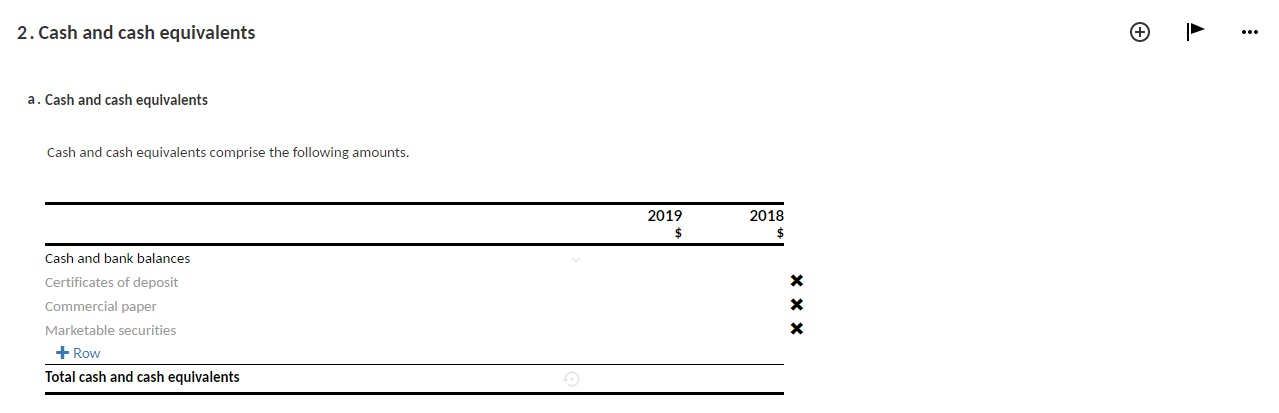
-
Selecteer een of meer noten en selecteer vervolgens ADD.
De notitie is toegevoegd in het jaarrekeningdocument en is niet langer beschikbaar in de bibliotheek met notities.
De bibliotheek opent en toont alleen de biljetten die tot de geselecteerde categorie behoren.

Je kunt ook een notitie die je hebt toegevoegd verwijderen uit de notitiebibliotheek. Bijvoorbeeld, als het per ongeluk wordt toegevoegd.
Een notitie die is toegevoegd vanuit de bibliotheek verwijderen uit het document:
-
Ga naar de notitie die je wilt verwijderen.
-
Selecteer Meer acties (
 ) | Uitsluiten.
) | Uitsluiten.
De notitie wordt verwijderd uit het document en is nu beschikbaar in de notitiebibliotheek.
